Puede personalizar la cinta de opciones simplificada refijando y desanclando los comandos que use con más frecuencia.
Anclar un botón a la cinta simplificada
De forma predeterminada, la cinta simplificada le muestra los botones más comunes para cualquier tarea que esté llevando a cabo en Outlook. Los botones que no se muestran en la cinta simplificada se pueden encontrar haciendo clic en la flecha desplegable situada junto a otro botón o haciendo clic en los tres puntos 
Puede anclar cualquier botón que desee a la cinta simplificada para que esté siempre visible.
-
Busque el botón que desee anclar a la cinta simplificada. Por ejemplo, para anclar el botón responder con reunión , haga clic en los tres puntos.
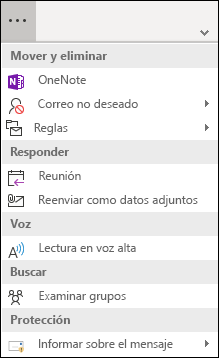
-
Haga clic con el botón derecho en la opción de reunión en el grupo responder y seleccione anclar a la cinta.
-
El botón responder con reunión aparecerá en la cinta simplificada y desaparecerá de los elementos de desbordamiento.
Quitar botones de la cinta de opciones simplificada
Hay dos formas de quitar un botón de la cinta simplificada.
Si ha anclado un botón a la cinta de opciones, puede hacer clic con el botón secundario en él y seleccionar anclar a la cinta para desactivar esa opción. El botón volverá al área de desbordamiento.
Si desea quitar uno de los botones predeterminados de la cinta simplificada, haga clic con el botón derecho en el botón y seleccione quitar de la cinta. El botón se moverá al área de desbordamiento.







